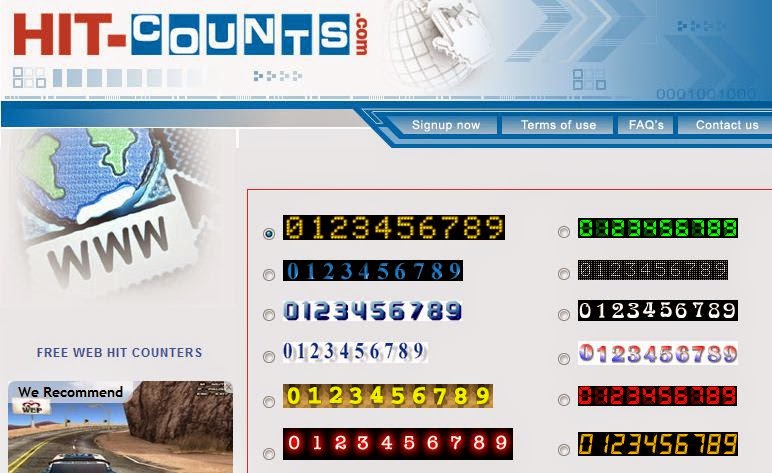Tampilkan postingan dengan label Turtorial. Tampilkan semua postingan
Tampilkan postingan dengan label Turtorial. Tampilkan semua postingan
Jumat, 12 September 2014
Memasang Jumlah Pengunjung di Blog
Memasang Jumlah Pengunjung di Blog
Dalam benak sobat pada bertanya-tanya kok bisa di website atau blog ada pemberitahuan jumlah pengunjung?, bagaimana ya cara membuatnya?, sulit atau tidak?. Pastinya sobat juga menginginkan widget tersebut guna mengetahui jumlah pengunjung pada blog sobat sendiri. Oleh karena itu guna menjawab semua pertanyaan yang ada di benak sobat, kali ini saya akan membahas cara untuk menambahkan widget jumlah pengunjung pada blog. Pada dasarnya kita tidak perlu ambil pusing untuk memikirkannya. Karena sudah ada website yang menyediakan widget tersebut, tinggal bagaimana cara kita memanfaatkannya.
Saya memberikan referensi bagi anda yang ingn menggunakan counter ini alamatnya
- Hit-Counts http://www.hit-counts.com/ Terdapat berbagaimacam counter
- Free Blog http://www.freebloghitcounter.com/signup Terdapat berbagaimacam counter
- Counter Bendera http://www.flagcounter.com/
1. HIT- COUNTS
- Masuk ke alamat http://www.hit-counts.com/
- isi kotak dialog yang berada di bagian bawah lalu tekan Generate Code
- Saling script tersebut lalu kembali ke blog anda pilih Tata Letak
- Tambah Garget
- Pilih HTML/Java Script
- Setelah itu copy code tersebut kedalam kolom HTML/JavaSript yang sudah disediakan dan tuliskan Jumlah Pengunjung kedalam kotak judul dibagian atas seperti gambar dibawah ini.
- Kemudian klik save, sekarang sobat tinggal mengecek alamat blog sobat
- Masuk ke alamat http://www.freebloghitcounter.com/ isi kotak tersebut dengan alamat blog anda lalu Klik Continue To Step 2
- Pilih Counter yang anda Sukai Lalu Klik Get My Code
- Salin Scriptnya Lalu paste di HTML/JavaScript lihat langkah no 1
3. Flag Counter
- Masuk ke alamat http://www.flagcounter.com/ Kemudian anda akan langsung dibawa kehalaman untuk menyesuaikan flag counter sesuai dengan blog anda. Mulai dari jumlah bendera yang akan ditampilkan, jumlah kolom dari tampilan bendera, warna background, warna teks dll. Jika sudah sesuai dengan kriteria blog anda kemudian tekan Get Your Flag Counter
- Setelah itu anda akan harus mengisi alamat email, jika tidak mau mengisi, sobat tinggal kosongin aja emailnya kemudian klik skip dan untuk continue jika sobat ingin memasukkan alamat email sobat.
- Setelah itu sobat akan dibawa kehalaman tempat untuk mendapatkan code HTML. Code HTML inilah yang akan sobat gunakan untuk menampilkan jumlah pengunjung pada blog sobat, tinggal sobat copy code tersebut seperti gambat dibawah ini.
- Salin Scriptnya Lalu paste di HTML/JavaScript lihat langkah no 1
Membuat Pohon Direktori Di Linux Menggunakan Terminal
MEMBUAT POHON DIREKTORI DI LINUX MENGGUNAKAN TERMINAL
untuk membuatnya harus terinstal OS LINUX di Komputer atau Leptop anda pembuatannya sama seperti kita membuat folder di windows tapi hal ini juga sering di pakai oleh para hacker dan dan akan terlihat keren jika kita membuat sesuatu itu yang sulit.
Tapi ini gampang di buat, oke langsung saja penjelasannya saja pertama buka terminal linux.
Bagan 1
1. buatlah sebuah folder TUGAS
caranya Ketikan :
- mkdir TUGAS lalu enter
- ls
* mkdir (untuk membuat folder baru) dan ls (untuk menampilkan folder) ingat perintah harus di tuliskan hurup kecil semua dan nama foldernya bisa hurup besar bisa juga hurup kecil.
inilah gambar di Terminalnya
Terminal 1
Bagan 2
2. Masuk ke folder TUGAS dan buat sebuah folder LINUX caranya :
- cd TUGAS kemudian tekan enter
- mkdir LINUX kemudian tekan enter
- ls
* cd untuk masuk ke folder. Ini Gambar Terminalnya
- cd TUGAS kemudian tekan enter
- mkdir LINUX kemudian tekan enter
- ls
* cd untuk masuk ke folder. Ini Gambar Terminalnya
Terminal 2
Bagan 3
3. buatkan folder beberapa folder di dalam folder LINUX seperti gambar di atas, caranya :
- cd LINUX tekan enter
- mkdir UNIX UBUNTU DROP BIN MAX VIX kemudian tekan enter
- ls untuk menampilkan semua folder yang anda buat
Terminal 3
Bagan 4
4. buatkan 2 buah folder dalam folser UBUNTU caranya :
- cd UBUNTU tekan enter
- mkdir WILL ZIB tekan enter
- ls
Terminal 4
Bagan 5
Terminal 5
Bagan 6
Terminal 6
Bagan 7
Terminal 7
Bagan 8
Terminal 8
Bagan 9
Terminal 9
5. butakan sebuah file dalam folder will caranya :
- cd will tekan enter
- touch APK tekan enter
- ls untuk meliahat hasil
* touch untuk membuat file baru. Lihat gambar terminalnya
- cd will tekan enter
- touch APK tekan enter
- ls untuk meliahat hasil
* touch untuk membuat file baru. Lihat gambar terminalnya
Terminal 5
Bagan 6
6. buat sebuah file dalam folder zib caranya :
- cd .. kemudian tekan enter fungsinya keluar dari folder WILL
- cd ZIB kemudian tekan enter
- mkdir WAR kemudian tekan enter
- ls kemudian tekan enter. Lihat gambar terminalnya
- cd .. kemudian tekan enter fungsinya keluar dari folder WILL
- cd ZIB kemudian tekan enter
- mkdir WAR kemudian tekan enter
- ls kemudian tekan enter. Lihat gambar terminalnya
Terminal 6
Bagan 7
7. buat 2 buah file dalam file WAR caranya :
- touch JAR && touch WAR kemudian tekan enter
- ls kemudian tekan enter
* && fungsinya memproses program setelah perinah pertama, Lihat gambar terminalnya.
- touch JAR && touch WAR kemudian tekan enter
- ls kemudian tekan enter
* && fungsinya memproses program setelah perinah pertama, Lihat gambar terminalnya.
Bagan 8
8. buat kan 3 buah folder dalam folder MAX caranya
- cd ~ tekan enter kembali dari awal
- cd TUGAS kemudian tekan enter
- cd LINUX kemudian tekan enter
- cd MAX kemudian tekan enter
- mkdir APP RAR PHP kemudian tekan enter
- ls kemudian tekan enter, Lihat gambar terminalnya.
- cd ~ tekan enter kembali dari awal
- cd TUGAS kemudian tekan enter
- cd LINUX kemudian tekan enter
- cd MAX kemudian tekan enter
- mkdir APP RAR PHP kemudian tekan enter
- ls kemudian tekan enter, Lihat gambar terminalnya.
Terminal 8
Bagan 9
9. Buatkan 3 buah file dalam RAR caranya
- cd RAR kemudian tekan enter
- touch BIS && touch DIS && touch OX kemudian tekan enter
- ls kemudian tekan enter, Lihat gambar terminalnya.
- cd RAR kemudian tekan enter
- touch BIS && touch DIS && touch OX kemudian tekan enter
- ls kemudian tekan enter, Lihat gambar terminalnya.
Terminal 9
Begitulah cara membuat pohon direktori di Terminal LINUX semoga bermanfaat bagi penbaca
Dan jangan lupa meninggalkan komentar sehingga saya dapat mengetahui kekurangan dari blog ini.
Langganan:
Postingan (Atom)